教你ps消失点怎么用的方法
1、在PS中打开一张图片;
2、点击“滤镜”-“消失点”命令,打开消失点对话框,系统默认选择“创建平面工具”(最左侧第二个工具);
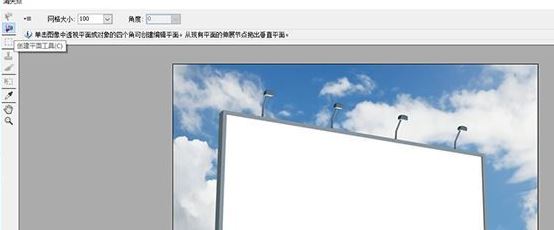
3、此时我们建立透视网格,沿着广告牌各个边沿角点绘制一个网格平面,如图:

4、此时我们可以通过CTRL+“+”组合键来放大图像,然后对需要消失的地方进行精确的调整,完成后点击确定;
5、接着我们需要打开另外一张需要合并到该图片中的图,按CTRL+A快捷键全选图片,再按CTRL+C复制图片;
6、接着我们执行:滤镜-消失点命令,打开消失点对话框,按CTRL+V键将自行车图片复制进来;
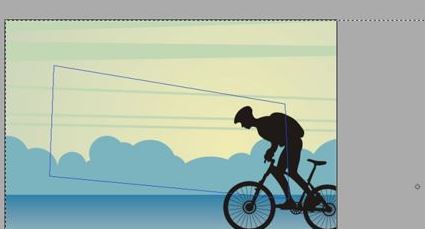
7、按CTRL+T键,此时图片出现了调整框,我们可以用鼠标在角点处拖动以调整该图片大小,使其逐渐适应之前调好的大小;

8、此时我们就使用消失点的功能将图片调整到最合适的位置,使用消失点功能完成P图!
以上完成消失点P图教程,有需要使用PS消失点功能进行P图的用户可以参考上述飞飞系统介绍的步骤来进行操作~
相关文章
ps怎么拼图?教你ps拼图无缝拼接的方法
| ps复制图层怎么操作?PS快速复制图层操作方法 |
分享到: